1.首先,咱们单击打开win7旗舰版电脑的开始菜单,从开始菜单中,咱们点击选择控制面板选项。
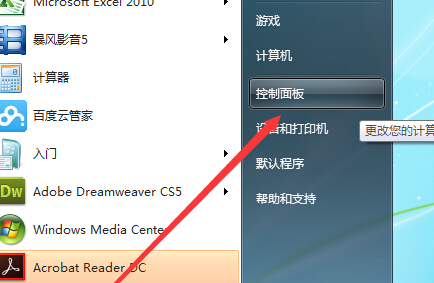
2.之后咱们就可以打开win7旗舰版电脑的控制面板界面中,在打开的控制面板界面中,咱们点击选择其中的“RealTek高清晰音频管理器”选项,如果大家在界面中没有看到这个选项的话,咱们先将右上角的查看方式更改为大图标,之后就可以找到这个选项了。
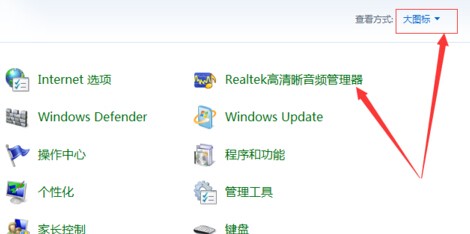
3.之后,咱们点击进入右上角的“设备高级设置”,然后选择界面中的“在插入前面耳机设备时,使后面输出设备静音,完成之后咱们”点“确定”退出。如果默认是这项,则无须更改,再点击进入如图所标的文件夹图标;最后,咱们勾选”禁用前面板设置时检测“,点确定退出。然后就可以同时用音箱和耳机了,开关音箱,耳机都有声音。















